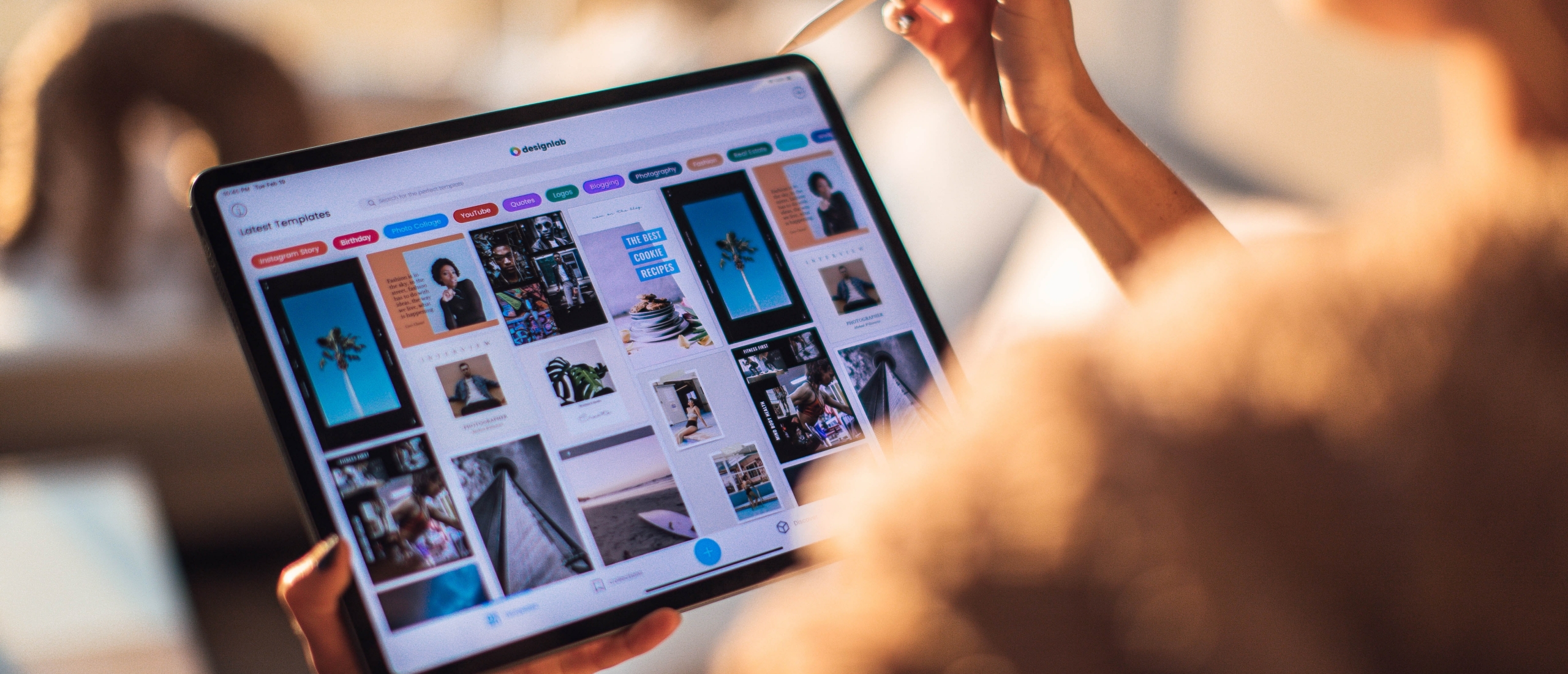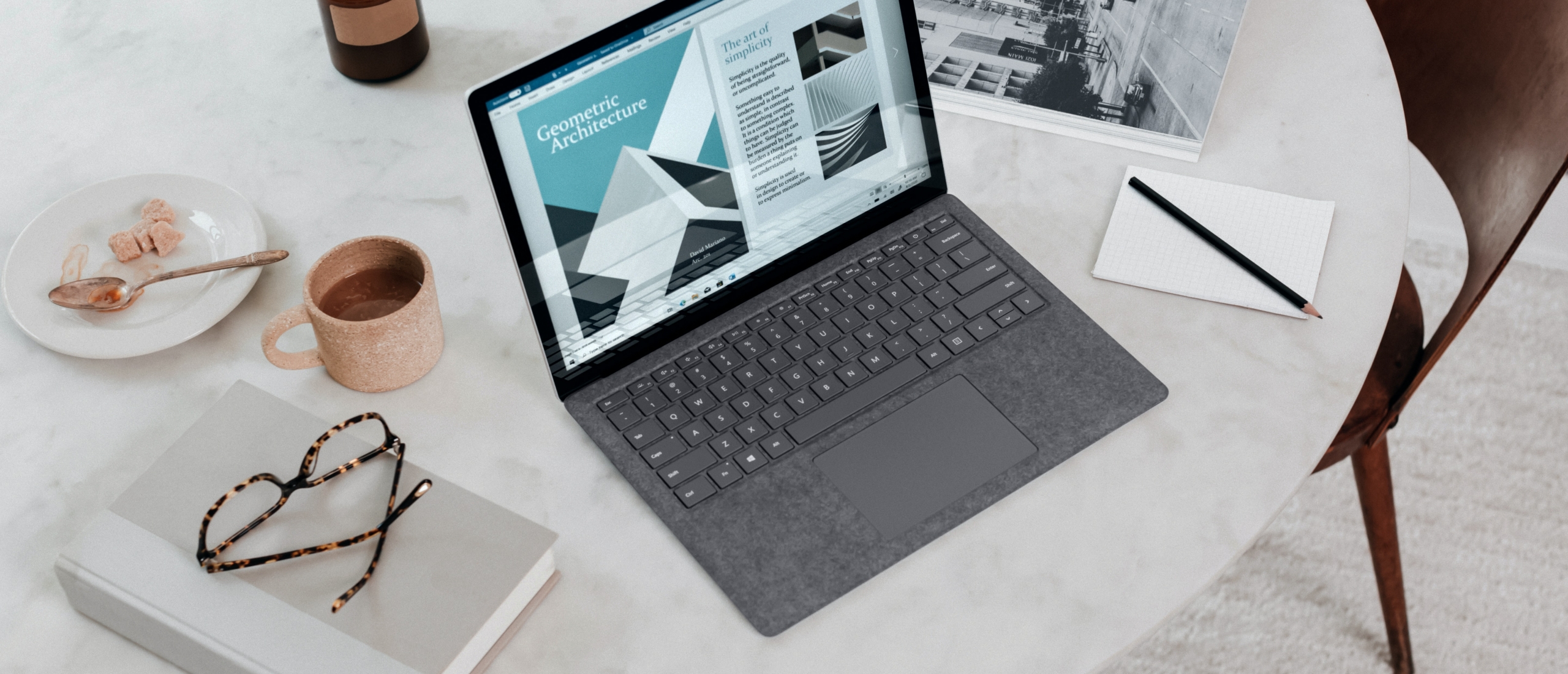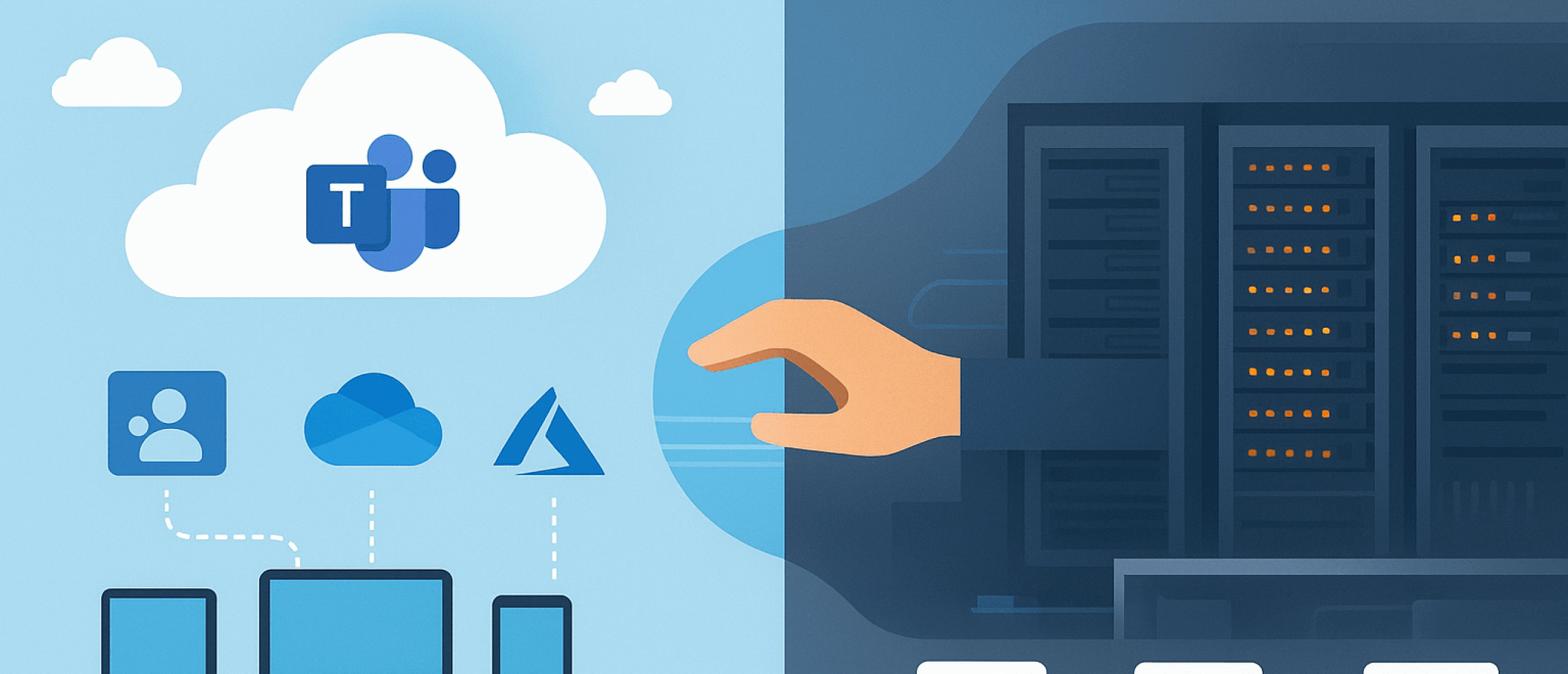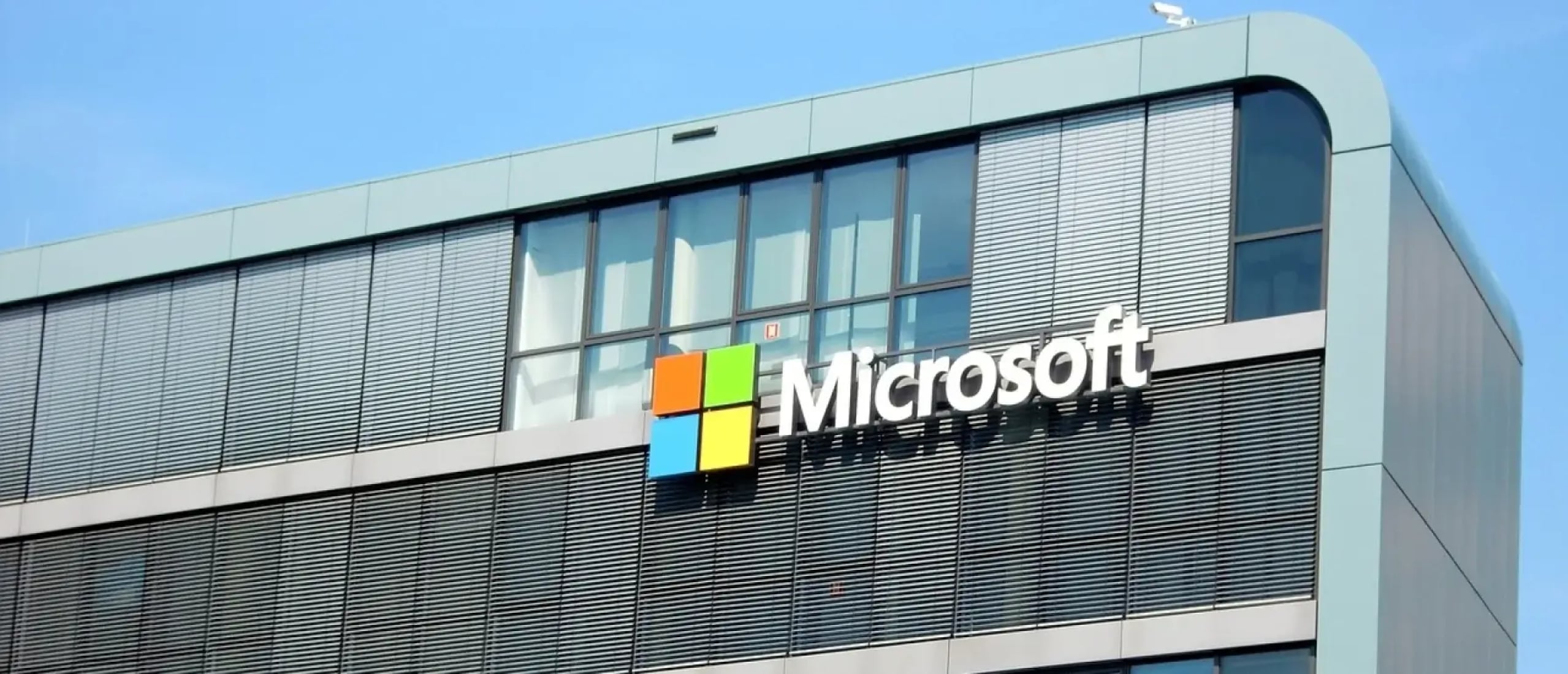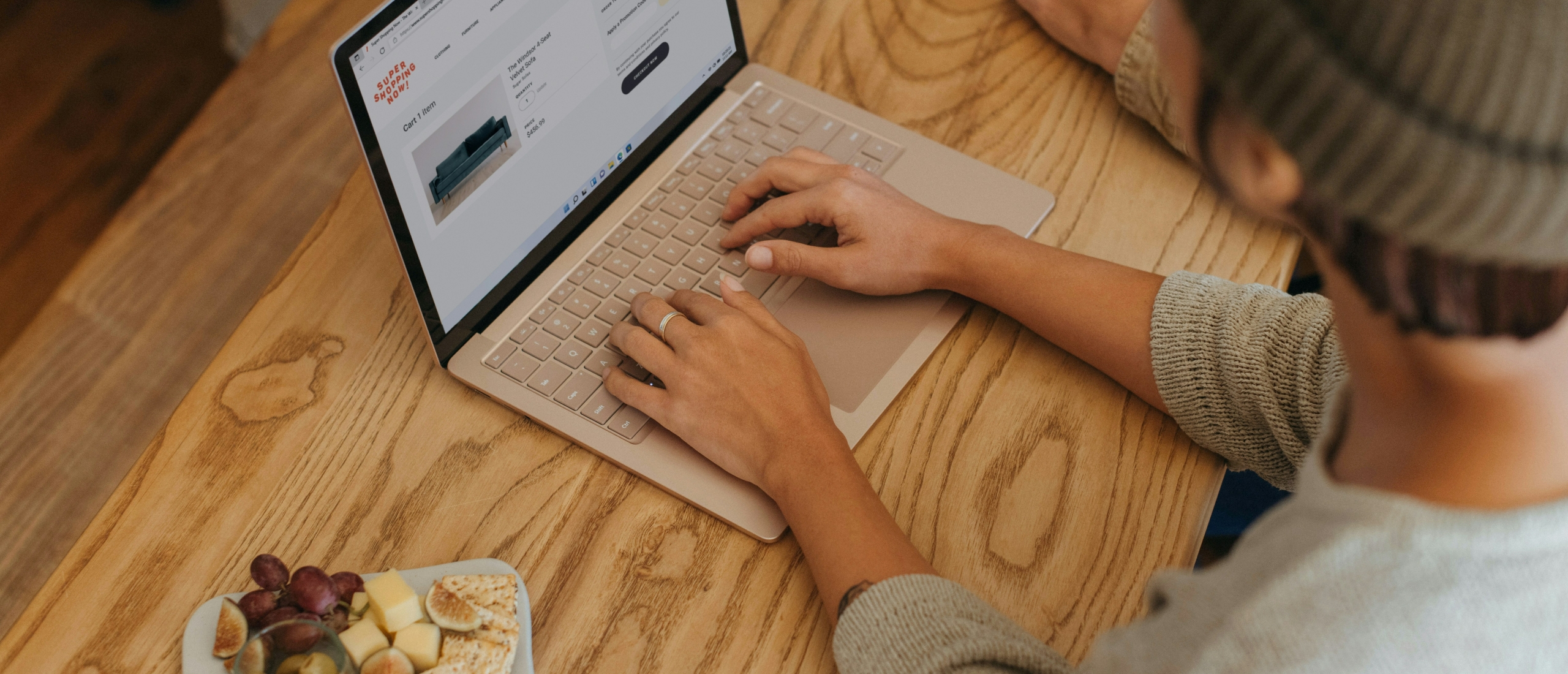
Microsoft Word da tempo è molto più di un semplice programma di elaborazione testi. L'utente può infatti trarne molto di più. Offre funzionalità avanzate che, ad esempio, portano la collaborazione e l'automazione a un livello superiore. È possibile collaborare nel cloud, creare moduli e utilizzare modelli e macro per rendere il documento il più professionale possibile. Word offre quindi molte opzioni interessanti anche per gli utenti esperti. In questo articolo scoprirai di più su moduli professionali, macro, modelli e elementi rapidi in Microsoft Word.
Microsoft Word: Collaborare nel cloud
I tempi in cui era necessario inviare documenti avanti e indietro per poter apportare modifiche sono ormai passati. Microsoft offre due modalità per salvare i file Word nel cloud: OneDrive e SharePoint. Questo significa che il documento è archiviato online e che chiunque abbia accesso può lavorarci contemporaneamente, ovunque si trovi nel mondo.
Nel file, oltre al testo, è possibile aggiungere commenti per indicare chiaramente dove devono essere apportate modifiche. È anche possibile impostare la funzione di controllo delle modifiche effettuate mentre non si era online. Il testo modificato verrà visualizzato in un colore diverso. Il testo sostituito sarà barrato, così potrai vedere esattamente quale modifica è stata effettuata.
Inoltre, puoi impostare un sistema di autorizzazioni per controllare chi può accedere al documento. In questo modo decidi tu stesso chi può collaborare al file, assicurandoti che solo le persone rilevanti, secondo te, vi abbiano accesso.
Se vuoi usare Microsoft Word, dai un'occhiata ai nostri pacchetti Office.
Microsoft Word: Creare moduli professionali
Con Word puoi creare moduli da compilare, in cui gli utenti possono inserire dati solo in determinati campi. Pensa a caselle di controllo, elenchi a discesa e/o campi di testo. Crei quindi un documento che non può essere modificato dagli altri, eccetto per le aree di input.
Esistono diversi tipi di moduli che puoi creare in Word. Ad esempio, moduli con campi aperti per nome, e-mail, commenti, ecc. oppure moduli con elenchi da cui selezionare un prodotto, una data o una località. Un'altra opzione è quella di utilizzare caselle di controllo per accettare, ad esempio, i termini e condizioni o l’iscrizione a una newsletter.
Come creare un modulo professionale?
Passaggio 1: Attiva la scheda "Sviluppatore"
- Vai su “File” > “Opzioni”.
- Clicca su “Personalizza barra multifunzione”.
- Seleziona “Sviluppo” nella colonna di destra e clicca su “OK”.
Passaggio 2: Usa i controlli contenuto
Scegli una delle seguenti opzioni:
- Elenco a discesa
- Casella di testo
- Selettore di data
- Casella di controllo
- Testo formattato
Passaggio 3: Personalizza il layout per un aspetto professionale
- Scegli un font professionale.
- Usa tabelle per un layout chiaro e ordinato.
Passaggio 4: Proteggi il modulo (opzionale)
Vuoi che gli utenti possano solo compilare i campi? Segui questi passaggi:
- Nella scheda “Sviluppatore”, clicca su “Limita modifica”.
- Seleziona “Consenti solo questo tipo di modifica nel documento”.
- Scegli “Compilazione di moduli”.
- Clicca su “Sì, applica protezione” e imposta una password se lo desideri.
Microsoft Word: Macro
Le macro in Word ti permettono di automatizzare ulteriormente il documento. Con una macro puoi eseguire una determinata azione con un solo clic. Ad esempio, applicare uno stile standard al testo, rendere in grassetto tutti i titoli di un certo livello, oppure inserire automaticamente intestazioni e piè di pagina.
Per quanto riguarda la struttura, puoi rimuovere tutte le righe vuote doppie con un clic, creare automaticamente un sommario o copiare e ripetere sezioni specifiche. Per il controllo e la pulizia del documento, puoi rimuovere tutti i commenti, uniformare lo stile del testo e controllare se ci sono paragrafi incompleti che avevi contrassegnato in precedenza.
Questi sono solo alcuni esempi delle macro che puoi usare in Word. Il programma supporta molte altre funzioni di automazione.
Hai conoscenze tecniche? Allora puoi anche scrivere il tuo codice VBA. VBA (Visual Basic for Applications) è un linguaggio di programmazione relativamente semplice che ti consente un controllo ancora maggiore sull'automazione in Word.
Microsoft Word: Modelli ed elementi rapidi
Con i modelli puoi utilizzare documenti preformattati in cui alcune informazioni sono già inserite. Pensa al layout, al contenuto e alle sezioni di testo fisse.
Esempi di modelli:
- Fatture
- Preventivi
- Lettere di candidatura
- Verbali di riunione
- Agende
- Report
Gli elementi rapidi sono una funzione utile per chi usa spesso gli stessi frammenti di testo, strutture di layout e/o immagini in diversi documenti. Non è necessario ricrearli ogni volta: puoi salvarli come elemento rapido e inserirli rapidamente nel documento.
Esempi di elementi rapidi:
- Tabelle
- Immagini
- Frammenti di testo
- Intestazioni e piè di pagina
- Pagine di copertina e filigrane
Gli elementi rapidi ti fanno risparmiare molto tempo e garantiscono una struttura coerente, facendo apparire i tuoi documenti più professionali. Inoltre, favoriscono la collaborazione, poiché possono essere condivisi e usati allo stesso modo dai colleghi.
Come si usano gli elementi rapidi?
- Crea il contenuto che desideri riutilizzare in seguito (ad es. un paragrafo, una tabella o un logo).
- Seleziona il contenuto.
- Vai su “Inserisci” > gruppo “Testo” > “Elementi rapidi” > “Salva selezione nella galleria elementi rapidi”.
- Dai un nome, seleziona una categoria se desideri e clicca su OK.
- In seguito potrai reinserire l’elemento dallo stesso menu o digitando le prime lettere e premendo Invio (se hai usato la funzione Testo automatico).
Acquista licenze Microsoft Office a prezzi vantaggiosi
Cerchi licenze Microsoft Office a un prezzo conveniente e vuoi risparmiare fino al 70%? Softtrader offre licenze Microsoft usate a prezzi imbattibili! Sei interessato? Richiedi un preventivo.
Hai domande? Contattaci!
Per ulteriori informazioni su quale software e licenza Microsoft siano più adatti a te, non esitare a contattarci. Siamo disponibili dal lunedì al venerdì, dalle 9:00 alle 17:00.